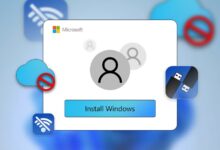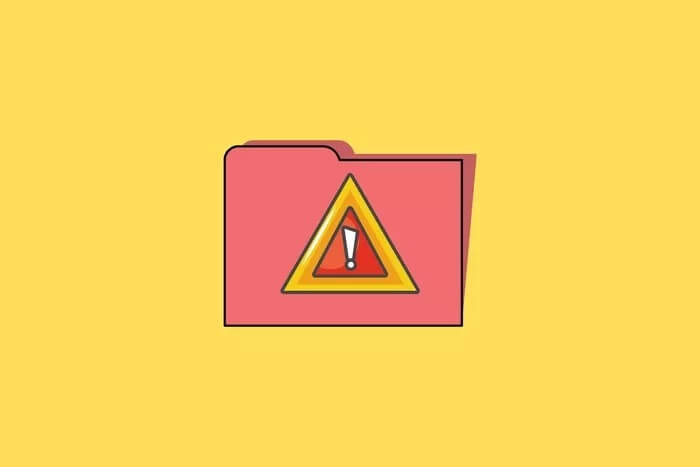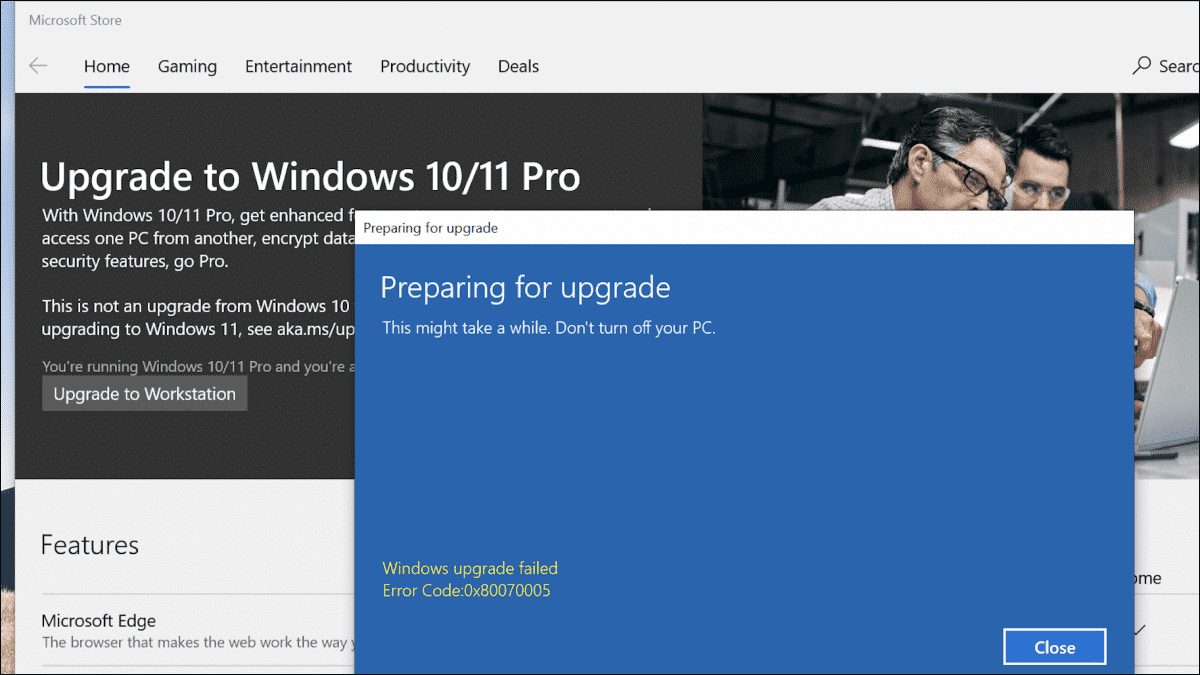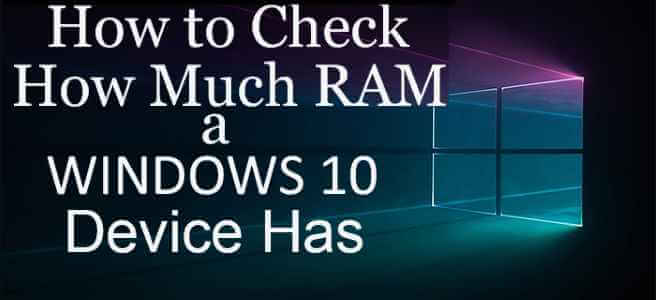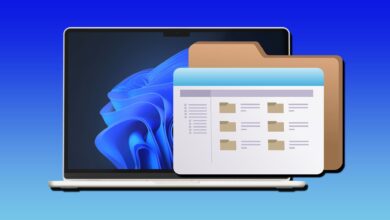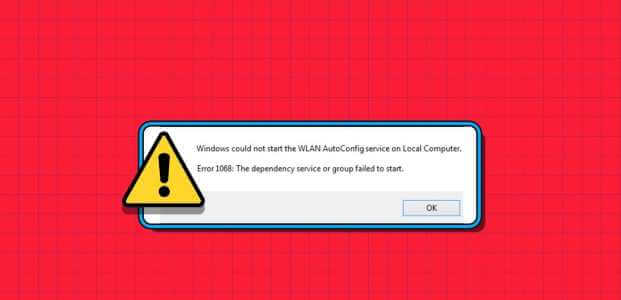Vidíte při kontrole stavu ovladače grafického zařízení ve Správci zařízení kód chyby 22? Tato chyba se obvykle objeví, když systém Windows nemůže komunikovat nebo rozpoznat grafickou kartu nainstalovanou v počítači, což následně ovlivňuje celkový grafický výkon systému. Kód chyby 22 se může objevit z různých důvodů, včetně dočasných závad, poškozených grafických ovladačů anastavení BIOSu To je špatně nakonfigurováno. Tato příručka obsahuje několik užitečných tipů, které vám pomohou při opravě chybového kódu 22 ovladače grafického zařízení v systému Windows.
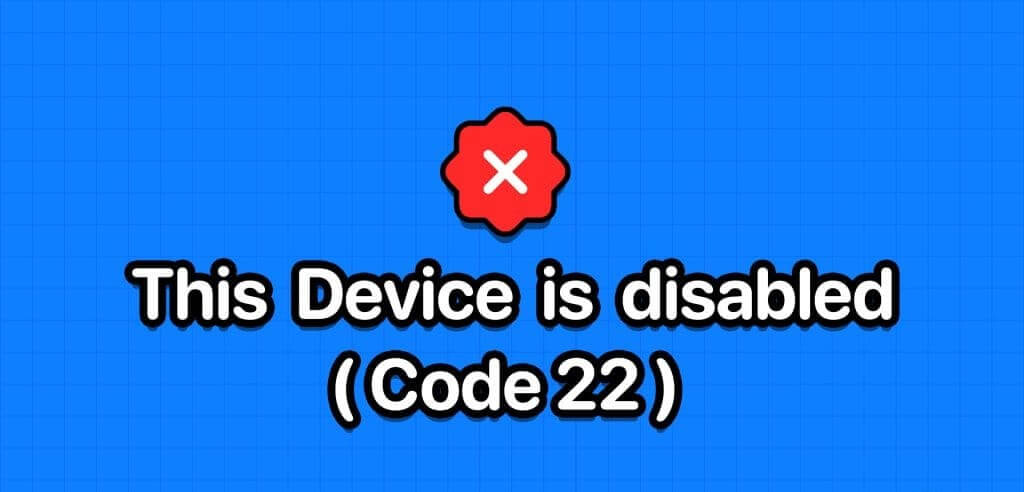
1. Restartujte počítač
Může se to zdát jako jednoduché řešení, ale restartování počítače může často vyřešit dočasné problémy, které brání Windows v komunikaci s ovladačem GPU. Proto první věc, kterou byste měli vyzkoušet.
Klepnutím na ikonu Windows na hlavním panelu otevřete nabídku "nikdy", Poté klikněte na ikonu napájení a vyberte "Restartovat" z výsledného seznamu. Po restartování počítače zkontrolujte, zda chyba stále existuje.
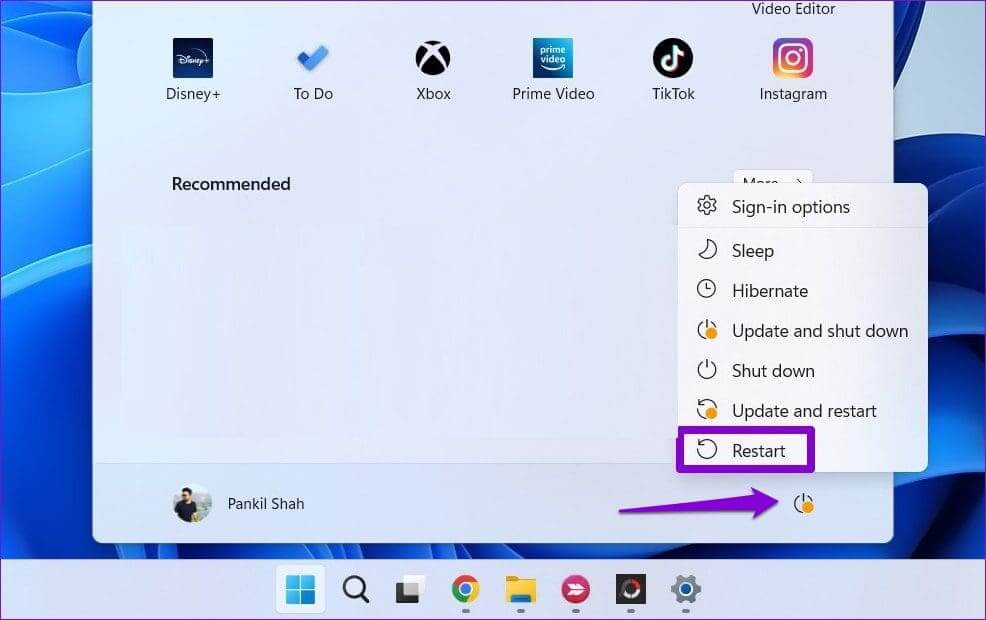
2. Povolte grafický ovladač
Jedním z běžných důvodů, proč se v systému Windows zobrazuje kód chyby 22, je, že jste dříve zakázali ovladač grafického zařízení. Nejčastěji můžete chybu opravit jednoduše opětovným povolením ovladače pomocí Správce zařízení. Tak to zkusíme.
Krok 1: Klikněte pravým tlačítkem na ikonu Start a vyberte Správce zařízení ze seznamu.
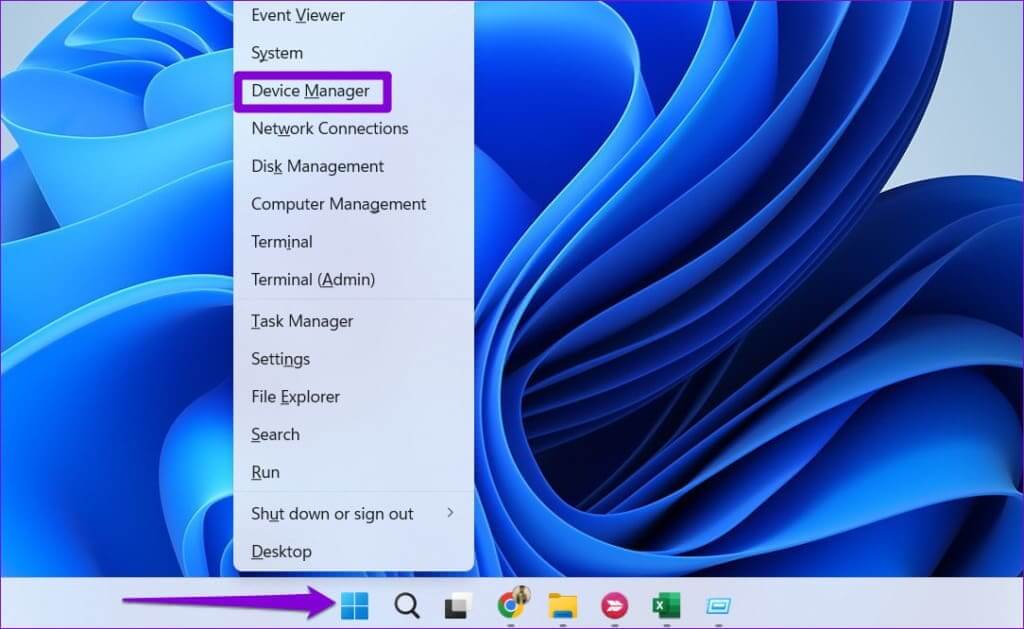
Krok 2: Kliknutím na malou šipku nalevo od položky Display Adapters ji rozbalte. Poté klikněte pravým tlačítkem na grafický ovladač a vyberte Povolené zařízení.
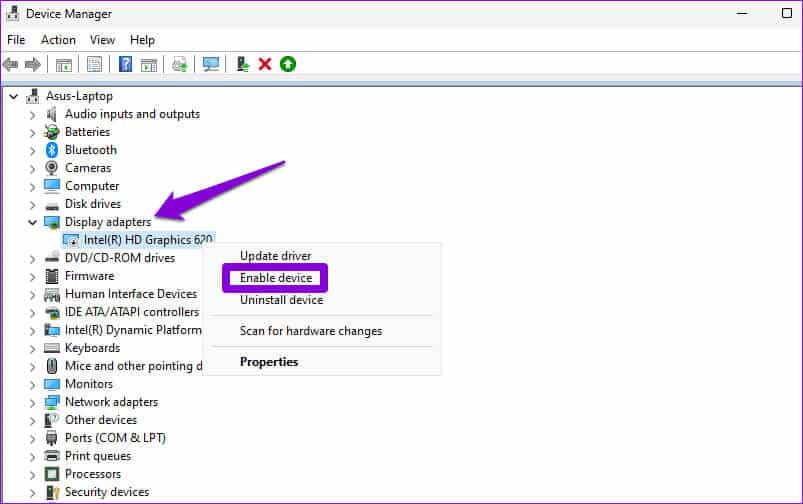
3. Aktualizujte ovladač zařízení
Pokud se i po povolení grafického ovladače zobrazí chybový kód 22, může být zastaralý nebo nekompatibilní. To se může stát, pokud vyZakažte automatické aktualizace ovladačů v systému Windows. V tomto případě můžete pomocí následujících kroků aktualizovat problémový ovladač.
Krok 1: Klikněte na ikonu البحث Na hlavním panelu zadejte Správce zařízení, poté stiskněte Enter.
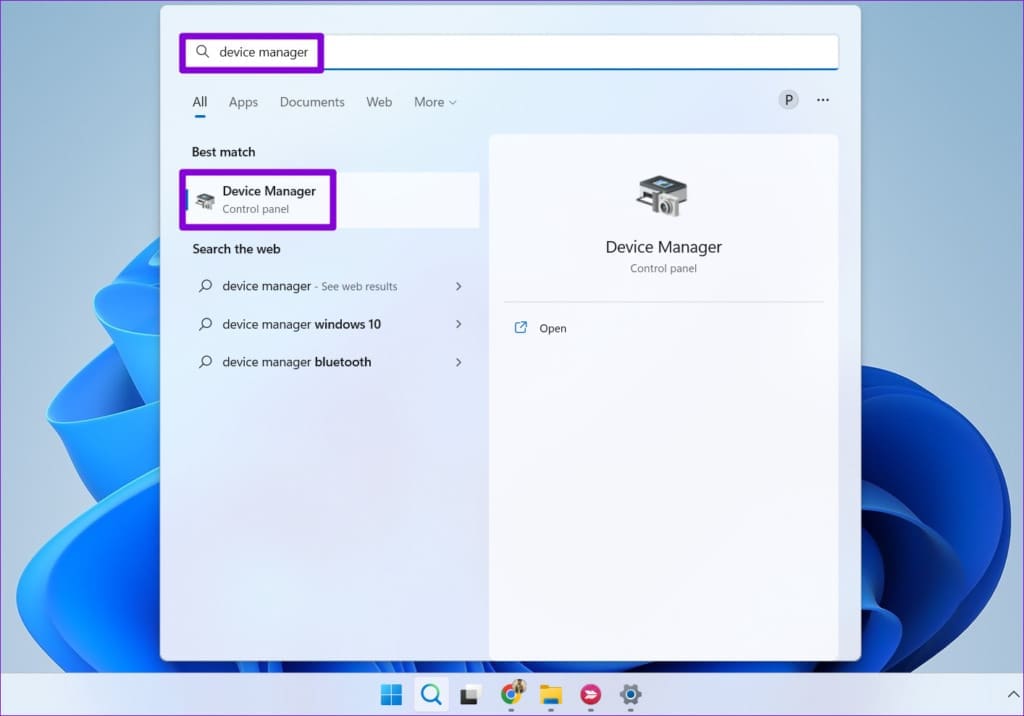
Krok 2: Rozbalte položku Grafické adaptéry, klepněte pravým tlačítkem myši na grafický ovladač a vyberte Aktualizace ovladače.
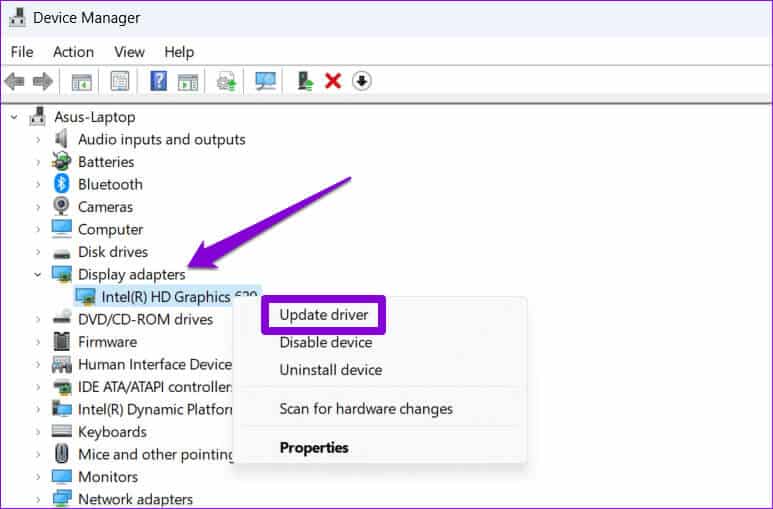
Podle pokynů na obrazovce dokončete aktualizaci ovladače a zjistěte, zda se tím chyba vyřeší.
4. Znovu nainstalujte ovladač zařízení
Pokud se aktualizace ovladače ukáže jako neúčinná, pravděpodobně ano Ovladač je poškozen Pokud je poškozený, budete muset ovladač odinstalovat a znovu jej nainstalovat, abyste jej opravili. Zde je návod, jak na to.
Krok 1: Stiskněte klávesovou zkratku Windows + R otevřete dialogové okno "zaměstnanost". Typ devmgmt.msc do pole a stiskněte Enter.
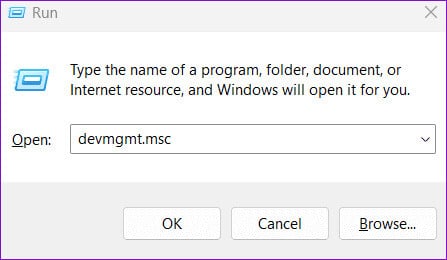
Krok 2: Rozšířit Adaptéry displeje, klikněte pravým tlačítkem na grafický ovladač a vyberte Odinstalujte zařízení.
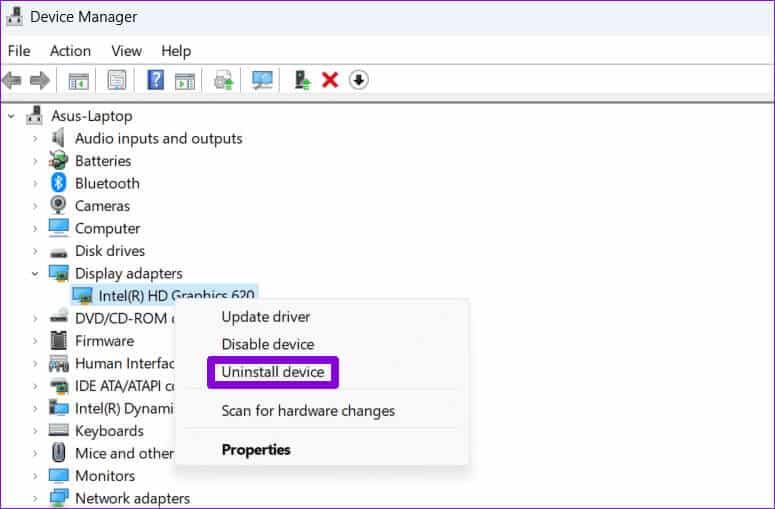
ةوة 3: Lokalizovat odinstalovat Pro potvrzení.
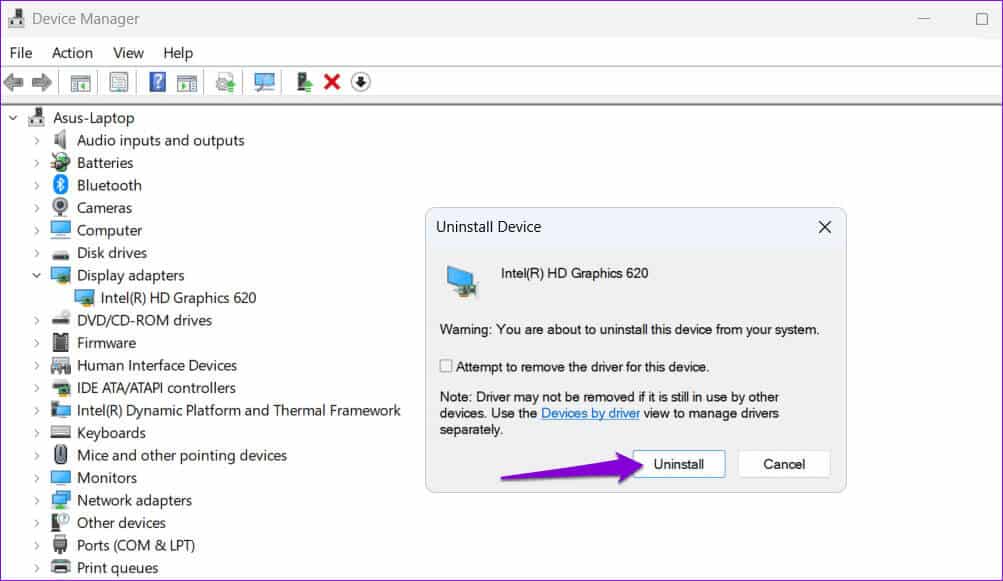
Po dokončení výše uvedených kroků přejděte na web výrobce a stáhněte si a nainstalujte nejnovější kompatibilní ovladač displeje.
Stáhněte si ovladač Intel HD Graphics Driver
Stáhněte si ovladače NVIDIA GeForce
Stáhněte si grafický ovladač AMD
5. Resetování BIOSu
BIOS (neboli Basic Input Output System) je software zodpovědný za správné fungování vašeho systému. Pokud se vyskytne problém s aktuálním nastavením systému BIOS, může mít systém Windows potíže s komunikací s grafickým ovladačem, což má za následek kód chyby 22. Můžete resetovat systém BIOS na výchozí nastavení a zjistit, zda se tím chyba vyřeší.
Krok 1: Stiskněte klávesovou zkratku Windows + S otevřete seznam Vyhledávání. Zadejte možnosti zotavení do pole a stiskněte Enter.
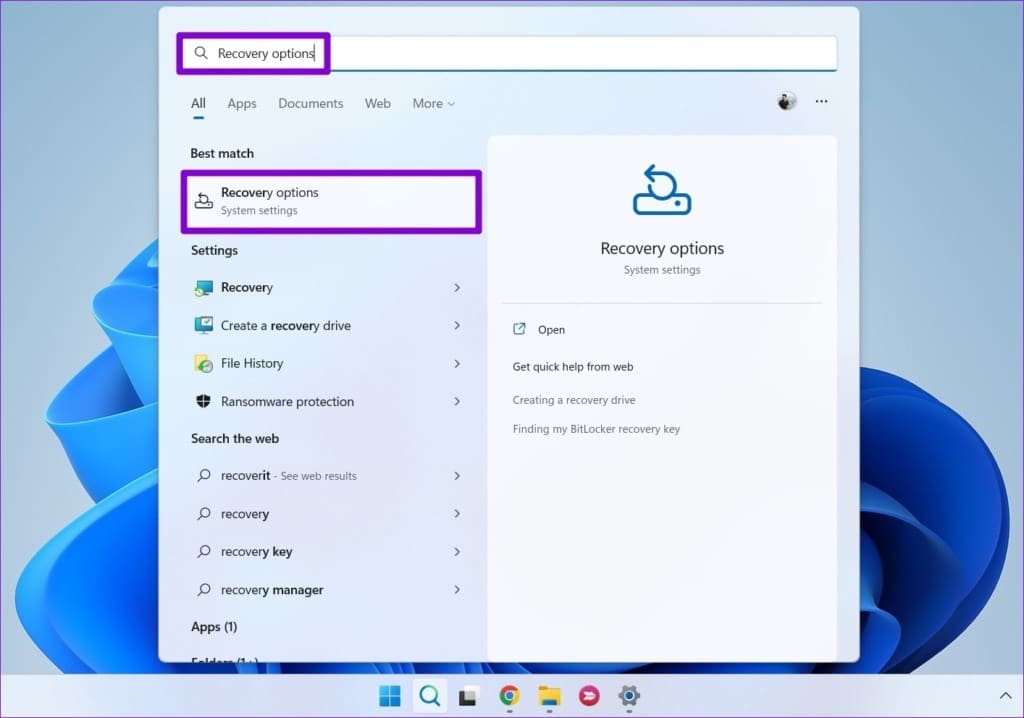
Krok 2: Klikněte na tlačítko "Restartovat nyní" vedle položky Pokročilé spuštění.
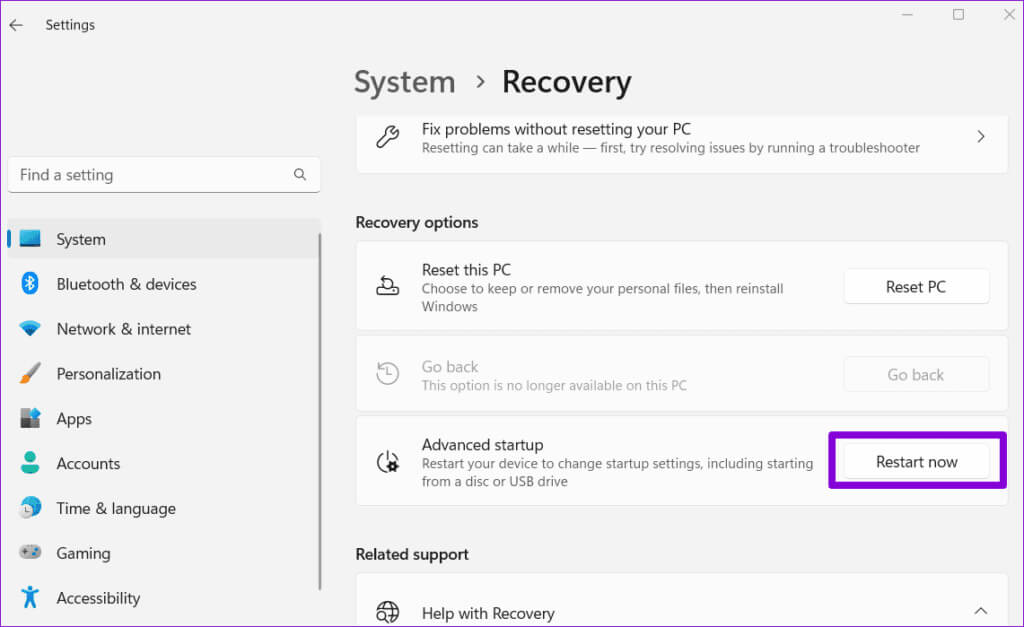
ةوة 3: Klikněte na tlačítko Nyní restartujte.
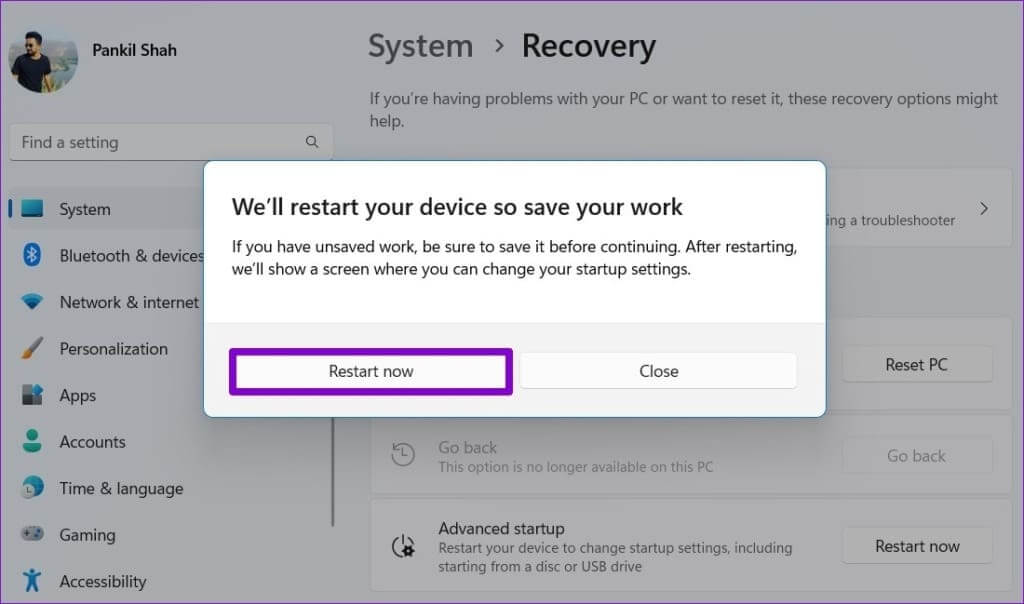
Krok 4: Počkejte, až se počítač restartuje. Poté vyberte možnost najít chyby a vyřešit je.
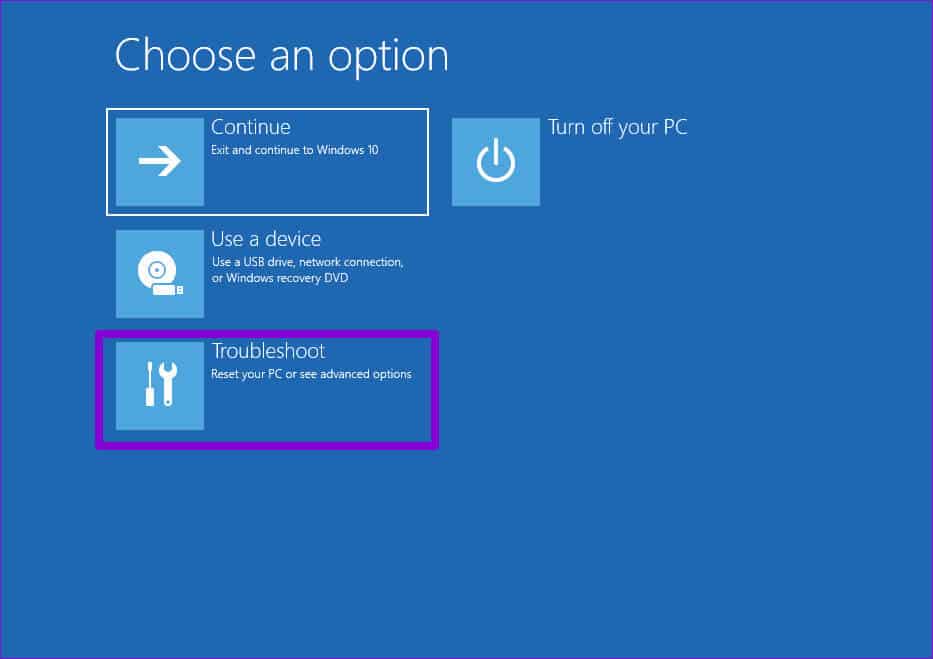
Krok 5: Jít do Pokročilé možnosti.
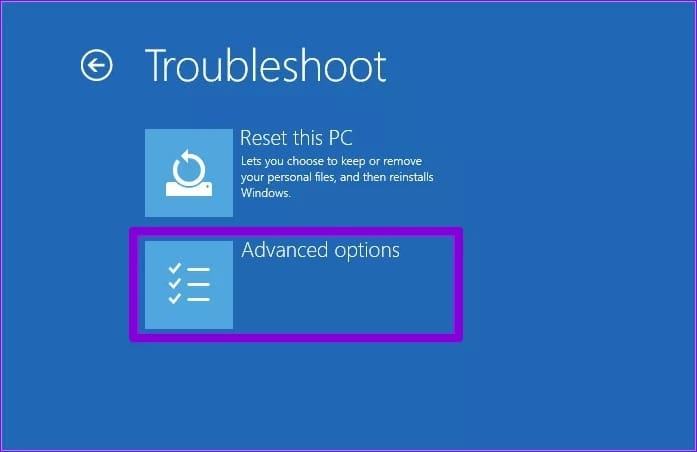
ةوة 6: Vyberte možnost Nastavení firmwaru UEFI.
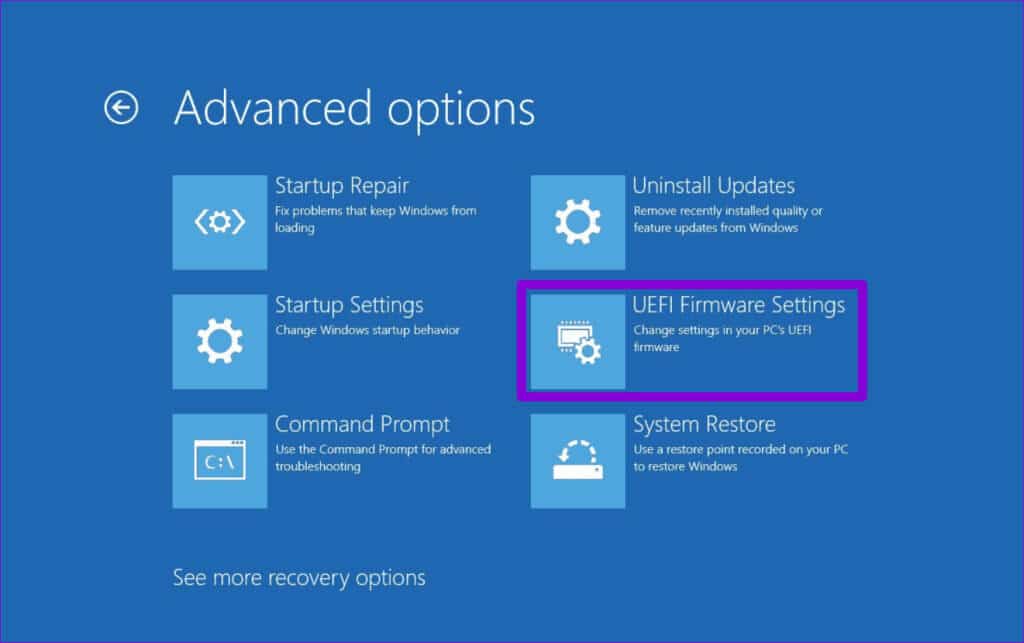
Krok 7: klepněte na Restartujte. Poté se váš počítač spustí BIOS. Všimněte si té obrazovky nastavení UEFI Může se lišit v závislosti na výrobci a modelu vašeho počítače.
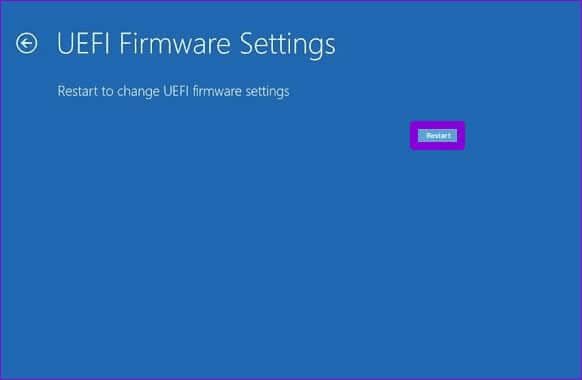
Krok 8: Jakmile se přihlásíte BIOS, Klikněte na F9 pro přístup k možnosti Základní nastavení. poté vyberte Ano.
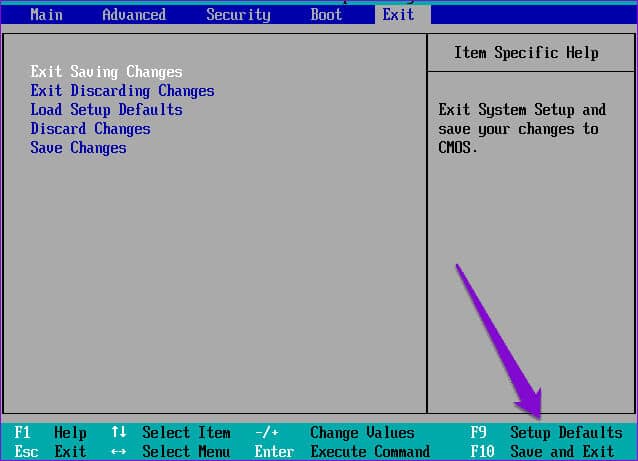
ةوة 9: Klikněte na F10 Pro uložení změn a ukončení BIOS.
Poté restartujte počítač a zjistěte, zda se chyba stále zobrazuje.
6. Obnovení systému
Připravit obnovení systému Užitečná funkce, která vám může pomoci vrátit jakékoli špatné změny provedené v počítači. Pokud vám žádný z výše uvedených tipů nepomůže, můžete jako poslední možnost zvážit provedení obnovení systému. Zde je návod, jak na to.
Krok 1: Klikněte na ikonu البحث Na hlavním panelu zadejte Vytvořte bod obnovení, poté stiskněte Enter.
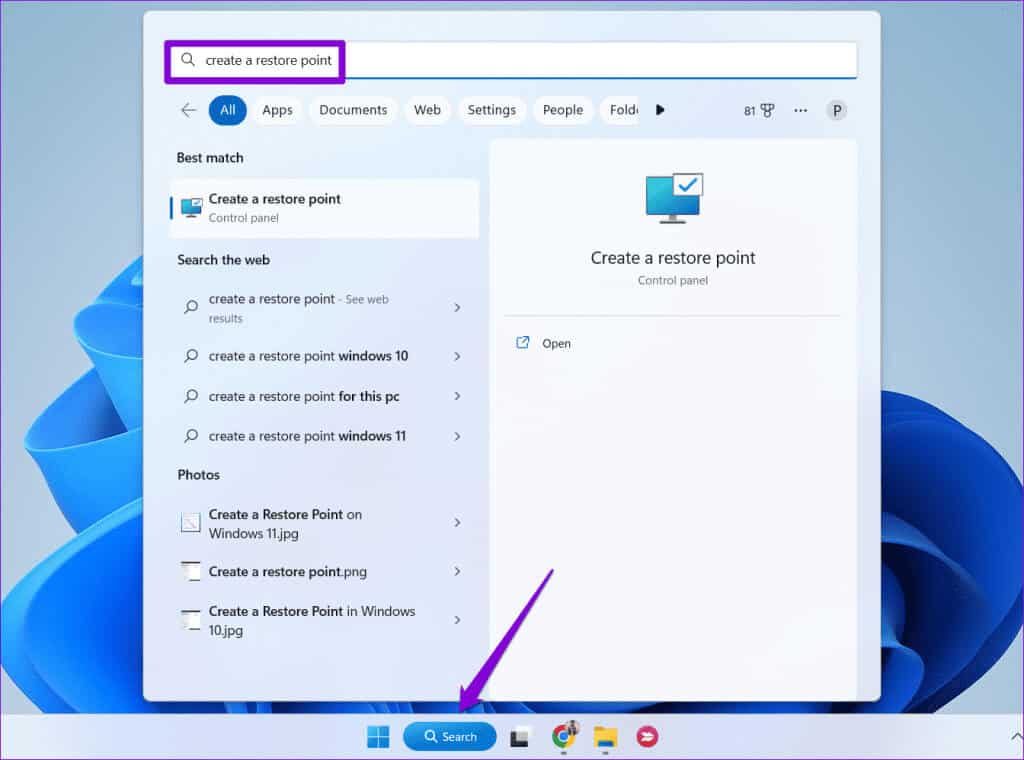
Krok 2: Na kartě Chránitية systém, klikněte na tlačítko obnovení systému.
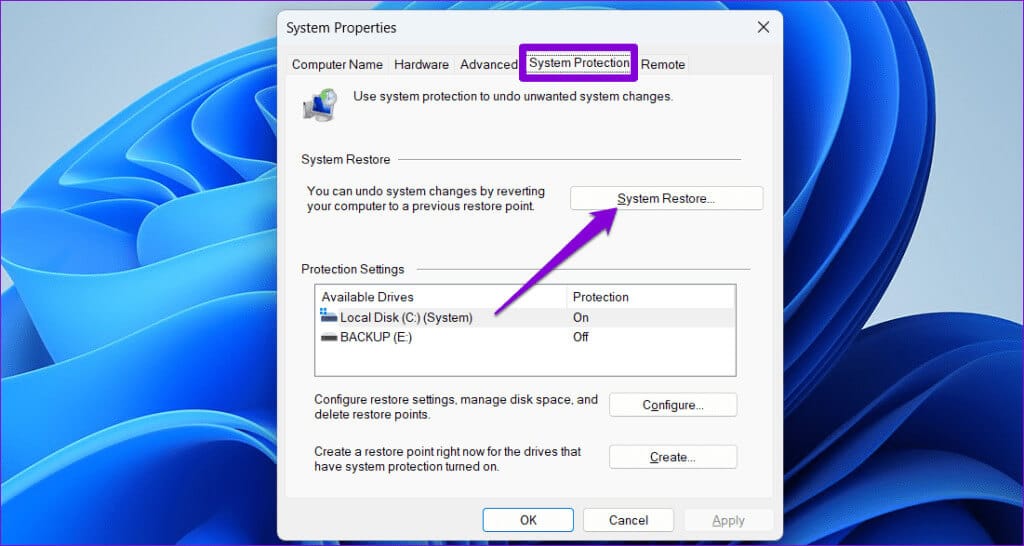
ةوة 3: Vyberte možnost obnovit Doporučeno a klikněte další následovat.
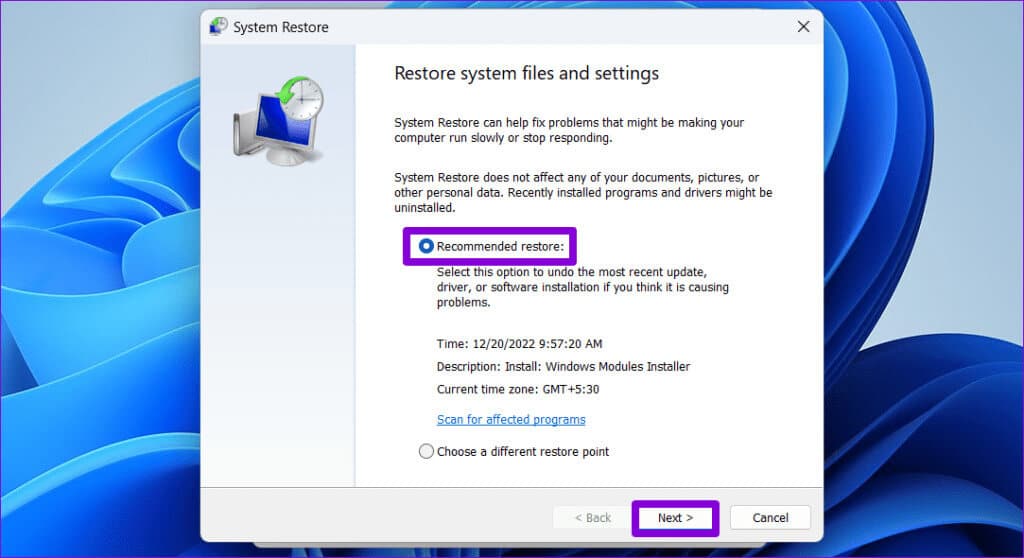
Krok 4: Klikněte "konec" následovat.
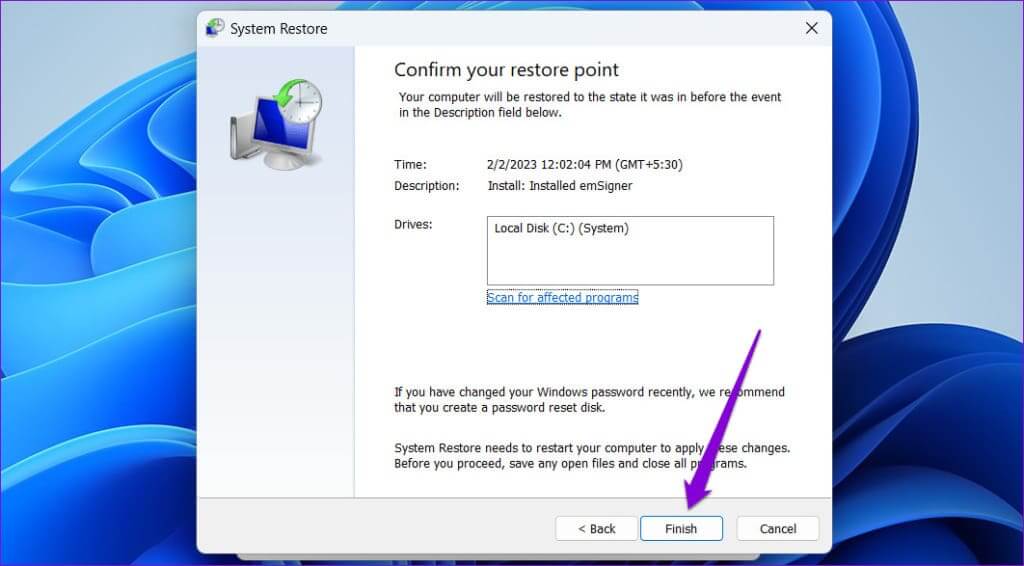
Od dysfunkce k radosti
Stejně jako u většiny problémů se systémem Windows neexistuje pro tuto chybu žádné univerzální řešení. Ujišťujeme vás, že jedna z výše uvedených oprav by vám měla pomoci opravit kód chyby ovladače grafického zařízení 22 na vašem počítači se systémem Windows 10 nebo 11. Jako vždy nám dejte vědět, co vám vyhovuje, v komentářích níže.